Excel中经常需要使用到自动求和公式,自动求和具体该如何操作呢?接下来小编举例简单的例子告诉大家excel设置自动求和公式的方法。excel设置自动求和公式的方法设置自动求和公式步骤1:将鼠标放在要求和数据区域的紧挨着的下面一个单元格,如下图的D10单元格,然后点击【开始】-【自动求和】按钮就可以自动求D......
excel 只显示公式不显示公式运算结果的方法
Excel函数
2021-11-25 12:40:37
有时会遇到工作表中输入公式,excel只显示公式,而不显示公式运算结果。
导致excel只显示公式有四种原因,总结在此,方便新手学习。
excel只显示公式原因一:
遇到输入公式不能显示结果而直接显示公式,首先查看单元格格式,如果单元格格式是“文本”就会出现excel只显示公式。如下面的截图:

单元格格式引起的excel只显示公式,可以将单元格格式改为“常规”,双击单元格,按下回车键就可以显示公式运算结果。
这个问题的关键在于单元格的格式要修改。选择该公式所在的单元格,右键修改单元格格式,改为常规。改为常规后需在编辑栏激活再回车。
有一个快捷键,按Ctrl+Shift+~快速设置单元格格式为常规,然后按F2编辑回车完成修改。
excel只显示公式原因二:
用快捷键Ctrl+~切换,按一次显示公式,再按一次显示公式计算结果。它是查看公式的快捷键。或者是单击公式——显示公式。
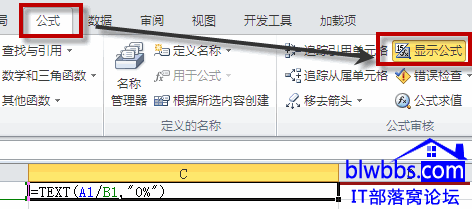
excel只显示公式原因三:
公式最前面有’单引号符号,将其删除。
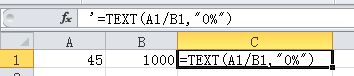
excel只显示公式原因四:
如果修改数据源,公式不计算,可以查看是否设置了“手动重算”。将计算模式修改为“自动重算”。单击文件——选项,打开excel选项对话框,如下图所示:

相关文章
